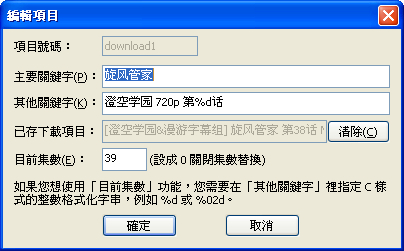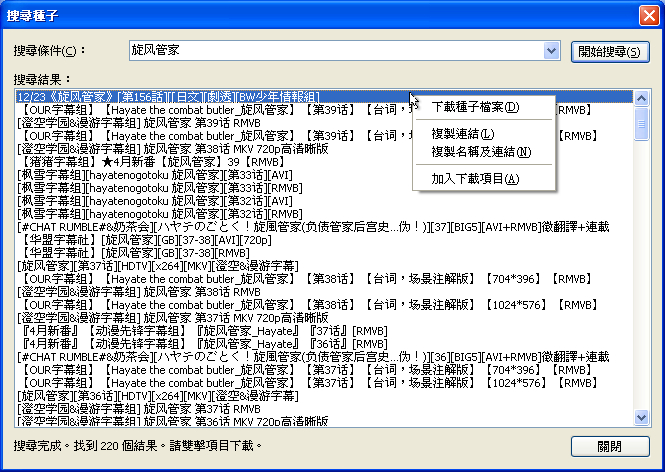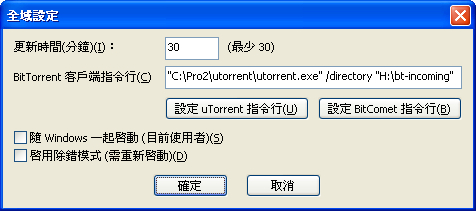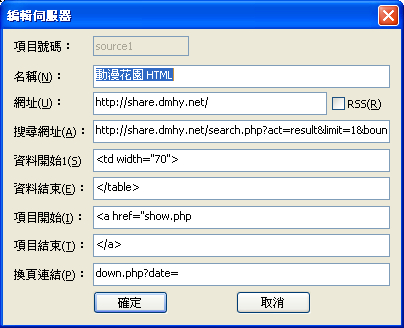種子下載程式 (オタク下載程式)
目錄
第一章涵蓋關於安裝種子下載程式的首要條件及步驟。未安裝的使用者請裡第一節開始看,至於更新版本的使用者請由第二節開始看。
若要使用種子下載程式,您的系統必須具備以下條件:
- 使用 Microsoft Windows 2000/XP/2003/Vista 等支援 Unicode 的作業系統 (Wine 支援狀況未測試)
- 網際網路連線 (這個不用說吧^^")
- 150kB 可用硬碟空間 (這個基本沒可能不符合吧XD)
- 2MB 可用實體記憶體 (這個也...)
- μTorrent/BitComet 或其他支援直接開始下載種子檔案的 BitTorrent 客戶端 (似乎找不到第三個...)
- 自 1.52 版開始,您也可以使用迅雷5 及比特精靈進行下載 (注意下一節的設定)
當您在「下載」頁面下載好最新的版本後,請依照以下步驟安裝本軟體。
- 首先用壓縮程式開啟下載回來的 rar 檔案 (請用 7-Zip/WinRAR 等軟體,前者是免費軟體)
- 把 rar 內的檔案解壓到您想放置的資料夾 (例如 C:\td)
- 以「檔案總管」開啟您在第二步所指定的解壓資料夾
- 在「torrentdownloaderclient.exe」點兩下,啟動前台 (及後台) 程式
- 在「檔案」功能裡選擇「全域設定」進入設定視窗
- 依據您所使用的 BitTorrent 客戶端按下「設定 XXX 指令行」按鈕,然後選擇 BitTorrent 軟體安裝位置及下載位置
- 注意:如果您用的是迅雷5 或比特精靈,請在指令行裡直接輸入「TDXLLoader.exe」(迅雷5) 或「TDBSLoader.exe」(比特精靈)
- 另外,如果您的迅雷/比特精靈是綠色版本 (即沒有安裝),請於 TD??Loader.exe 後面填寫完整 EXE 路徑。
- 如果您想種子下載程式在每次開機時就開始替您自動下載種子,請核取「隨 Windows 一起啟動」
- 點選「確定」完成設定工作,然後請看第二章加入您想自動下載的項目
本軟體共分為兩個部份:
- torrentdownloader.exe (後台軟體/伺服程式):此程式會常駐記憶體內以提供自動擷取來源及下載功能。當啟動時,工作列圖示區會顯示一方形圖示。在圖示上點兩左左鍵會開啟前台程式,點右鍵則會關閉後台程式
- torrentdownloaderclient.exe (前台軟體):此程式給使用者瀏覽目前狀態、進行設定及使用搜尋功能。當啟動時,會自動啟動後台程式 (若未啟動時)
請視需要執行前台或後台程式,在非啟動狀態時,若要進行自動下載時請啟動後台程式,而若需要設定下載項目或進行搜尋時,則啟動前台程式。
由 1.5 版開始,升級時只需直接取代所有檔案即可,舊有的設定會悉數保存,但若遇到以下情況時須作手動設定:
- 若更新記錄裡有包括資料來源更新 (例如 1.11→1.5 時),請用文字編輯程式開啟 Settings.ini.new,並將對應的伺服器設定取代 Settings.ini 裡的相同項目
觸發項目是整個程式最重要的資料,此軟體會透過您所設定的觸發項目為您下載所需要的種子。
第二章將涵蓋觸發項目的設置方法及技巧。
若要加入觸發項目,請在上部清單的白色範圍內按滑鼠右鍵並選擇「加入項目」(編輯時請在欲編輯的項目上按滑鼠右鍵並選擇「編輯項目」),然後就會顯示如下的視窗。
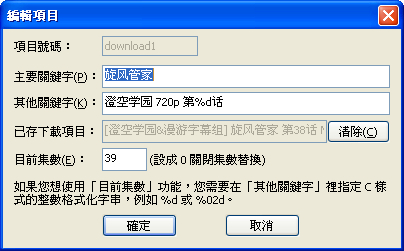
這裡使用以下項目作例子 (也就是在網站頁面裡看到的項目):
[澄空学园&漫游字幕组] 旋风管家 第38话 MKV 720p高清晰版
- 主要關鍵字:搜尋引擎會首先符合這個項目,所以填上可能結果越少的關鍵字可加快搜尋速度。推薦使用動畫名稱。(注意:這裡只能指定一個關鍵字,所以空格也會作為關鍵字一部份)
-
其他關鍵字 (選用):當搜尋引擎作出初步篩選後,會配對此項裡的所有關鍵字。關鍵字間用空格分隔。關鍵字數量越少速度越快,推薦使用字幕組名稱、解析度及格式
另外,如果使用集數功能,也請加入集數字串作為關鍵字 (第一話時「第%d話」配對「第1話」,而「第%02d」則配對「第01話」)
- 已存下載項目:搜尋引擎會自動更新此項目,以防止相同項目被下載超過一次。按下「清除」可讓搜尋引擎再次下載該項目
- 目前集數 (選用):如果您下載的是連續動畫/劇集,可設定此項目來更準確防止重覆下載的可能性。在這裡填上下一集的集數,然後在「其他關鍵字」裡加上關鍵字就可以。當找到符合項目時此數字會自動遞增。設成0停用此功能。
設定完成後按「確定」儲存變更,並在下次從資料夾源更新資料時使用。
要刪除已有項目非常簡單,只需在該項目上按滑鼠右鍵選擇「刪除項目」,並在確認對話框裡選擇「是」則可。
注意!已刪除的項目是無法復原的,若不確定要刪除時請先備份 Settings.ini
有時候您可能想搜尋其他不會用來當作觸發項目的種子檔案,這樣就可以使用搜尋功能找到所需的種子檔案並下載到 BitTorrent 客戶端了。您也可以在新番期時透過此功能找出有哪些字幕組會負責特定動畫/劇集,並建立該種子的觸發項目。
若要進行搜尋,請先按功能表列的「搜尋」,然後就會顯示如下的視窗:
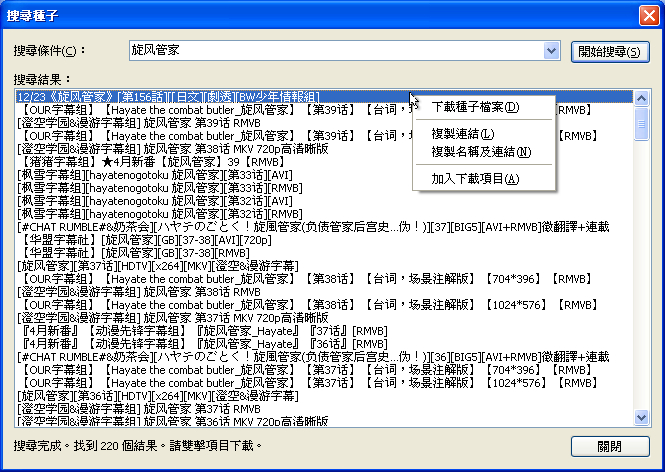
-
首先在「搜尋條件」裡填寫您想搜尋的文字,然後按「開始搜尋」
- 按下文字欄右方的下拉按鈕會顯示最近 100 項搜尋過的項目,在項目上按一下就可以選擇
- 在您輸入時如果有搜尋過的項目符合這些字元,會自動顯示餘下的部份。您可以繼續輸入或直接按 Enter 使用
- 動漫花園及極影動漫限制搜尋關鍵字長度為 20 UTF8 字元以下
- 動漫花園及極影動漫限制每一次搜尋需相隔 30 秒以上
- 當進行搜尋時,自動更新功能會被暫時停用,直至搜尋視窗被關閉
- 搜尋進行時下方會顯示狀態,建議等待搜尋完成時再進行操作
- 當搜尋完成後,在某項結果上點兩下就會直接下載種子檔案並呼叫所設定的 BitTorrent 客戶端開始下載。
- 若在結果上按滑鼠右鍵,則可以進行這些操作:
- 下載種子檔案:跟第三點功能相同
- 複製連結:複製下載頁面的連結到剪貼簿 (注意:這個不是種子的直接連結)
- 複製名稱及連結:複製標題及下載頁面連結到剪貼簿
- 加入下載項目:以此結果的標題建立觸發項目。標題將會顯示於「其他關鍵字」裡,請自行修改後按「確定」建立觸發項目
有時候遇到某些觸發項目已有一段時間沒更新過,所以想搜尋該項目是否有更新或是否有其他字幕組會更新,這時候可以在觸發項目上按滑鼠右鍵,然後選擇「搜尋項目」就會以主要關鍵字作為搜尋目標進行搜尋。
一般情況下,只要進行首次安裝時設定後就不需要再修改,不過有時候會需要修改一些設定 (例如更換 BitTorrent 客戶端、設定或解除設定自動執行)。請在「檔案」功能表選擇「全域設定」顯示設定視窗。
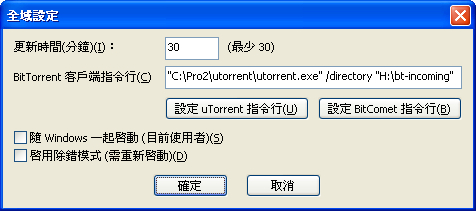
- 更新時間:設定伺服程式向資料來源擷取更新的間隔。(此設定的值最少為 30,少於此值將自動重設成 30 (INI共通))
-
BitTorrent 客戶端指令行:設定 BitTorrent 客戶端的呼叫方法
- 若使用的是 μTorrent 或 BitComet,可直接用相應的按鈕來自動設定此欄的資料
- 種子檔案名稱會在呼叫時自動附加到指令行的結尾
- 注意:如果您用的是迅雷5 或比特精靈,請在指令行裡直接輸入「TDXLLoader.exe」(迅雷5) 或「TDBSLoader.exe」(比特精靈)
- 另外,如果您的迅雷/比特精靈是綠色版本 (即沒有安裝),請於 TD??Loader.exe 後面填寫完整 EXE 路徑。
- 您只可使用不需要經使用者確認就可以自動開始下載的客戶端,因為伺服程式會在種子檔案下載後一分鐘進行刪除
-
隨 Windows 一起啟動:當啟用這個選項時,伺服程式會在您登入 Windows 時自動載入保持更新。
- 若您使用了一些防止修改系統設定的軟體 (例如某些防毒程式) 時,此項目將以不能選擇狀態呈現。這時候請先暫時停止該類軟體的防護功能,然後再重新進入設定視窗
- 啟用除錯模式:只要在開發者提示您使用此功能時才需要開啟
除了使用預設的「動漫花園」和「極影動漫」資料夾源,進階的使用者可以自行加入想用的伺服器作為資料來源。資料來源的增減方法跟觸發項目相同,不同處就只是在下方的清單裡進行。
當您建立或編輯資料來源時,將顯示如下的視窗:
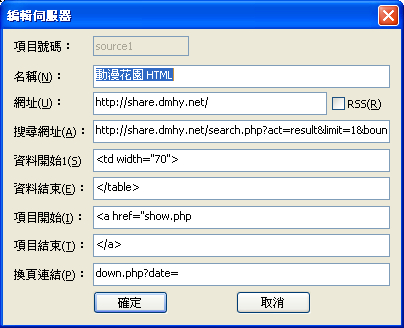
注意:以
藍色標示的項目在 RSS 模式時不用填寫。
- 名稱:設定顯示在清單裡的名稱
- 網址:設定擷取資料的來源網頁
- RSS:如果「網址」指向的是 RSS 檔案時請選取,伺服程式會以特定方法擷取內容
- 搜尋網址 (選填):設定使用搜尋功能時所使用的網頁,關鍵字將會以已編碼 UTF-8 形式附加到網址後面,留空則會略過此來源
- 資料開始1:設定資料項的總開始範圍標識。請盡量令資料範圍只含項目內容,這樣就可以避免誤判的可能性
- 資料結束:設定資料項的總結束範圍標識。此設定配合「資料開始X」使用
- 項目開始:設定每一個項目的開始標識。在這裡找到的第一個 href 屬性會作為種子擷取網址,而第一個「大於」與「項目結束(下述)」之間的文字將作為標題
- 項目結束:設定每一個項目的結束標識。
- 換頁連結 (選填):設定使用頁面指定的下載連結換頁後的真正連結標識。由指定字串開始至引號間的範圍會作為網址擷取種子檔案。如果項目裡擷取的網址已經是種子檔案則可以留空,否則留空的話會提示錯誤
第六章將列出一些使用種子下載程式時比較常見的問題及解決方法。
-
資料來源狀態總是提示逾時,但用瀏覽器則正常
請檢查您的防火牆設定是否已經允許 torrentdownloader.exe 的對外連線
-
加入觸發項目後立即更新時沒有下載
1. 請檢查關鍵字沒有拼寫錯誤
2. 請注意主要關鍵字只有一組,主要關鍵字裡的空格也會被檢查
3. 請檢查集數及/或集數格式是否正確
-
觸發項目常常重新下載,而且每次都有幾個不同的種子
1. 您所設定的觸發條件配合集數後必須是唯一的,請修改關鍵字
2. 可能您所下載的項目在不同的資料來源裡的名稱有所不同,請增加關鍵字令伺服程式只使用其中一個
-
資料來源的狀態顯示資料錯誤
1. 如果這是您自己增加的來源,很可能目標網站的內容經過調整。請重新檢視該網站的原始碼並修改來源項目的開始及結束欄
2. 如果這是動漫花園或極影動漫,請通知開發者進行修改。
-
工作列圖示區點兩下左鍵前台不顯示
請檢查前台是否已開啟並置於背景,請從工作列把它帶到前景。必要時請終止「torrentdownloader.exe」處理程序。
-
工作列圖示區點右鍵後台不關閉
後台只能在前台已關閉後才能停止。請透過關閉前台時把後台一起關閉。必要時請終止「torrentdownloaderclient.exe」處理程序。
-
搜尋條件多於 20 字時不成功
以 BTMaster.cn 為後台的種子站台 (例如動漫花園和極影動漫) 進行搜尋時都有不超過 20 字的限制,此限制同樣適用於種子下載程式。
-
搜尋後立即再搜尋時不成功
以 BTMaster.cn 為後台的種子站台 (例如動漫花園和極影動漫) 規定每一次搜尋需相隔 30 秒以上,此限制同樣適用於種子下載程式。
-
全域選項裡的「隨 Windows 一起啟動」無法核取
您系統裡可能安裝了一些保護登錄不被修改的軟體。請先暫時關閉該等軟體的保護功能然後重新開啟選項視窗,待設定好後再重新開啟保護功能即可。
-
後台及/或前台程式啟動時提示「ERROR: Integrity Check Failed. EXE file is corrupted」
1. 如果軟體是從其他電腦複製的,可能在傳輸中途出現錯誤。請重新複製一次。
2. 如果重試後問題仍然存在,則可能系統已感染會修改執行檔的病毒。請檢測及清除系統中的病毒。
| 編程語言: | C/C++,STL,非 MFC |
| 其他非核心程式庫: | 無 |
| 開發環境: | Microsoft Visual Studio 2005 |
| VCRT 建置方式: | 靜態 |
| |
| 版權宣告 |
| 種子下載程式的前台及後台程式版權均屬小熊工作室所有,未經明文批准不可擅自進行反編譯、修改後再發佈、修改開發者或版權文字等侵犯智識產權行為。 |
| 此軟體為免費軟體,您可以在本網站及其他符合資格的下載網站 (下述) 裡無條件下載及使用本軟體,但您不可以將本軟體用於任何與商業有關的用途,包括但不限於販賣、租賃、同梱於商業產品等與適業或金錢相關的行為。然而同梱於印刷品 (例如雜誌) 之附屬品則不在此限。 |
| |
| 許可散佈條款 |
| 您可以在此網站外的以任何方法 (包括但不限於網站、討論區、雜誌等) 替本軟體作免費推介或推廣,但必須遵以下條款: |
- 不能以付費方式提供檔案下載 (雜誌等印刷品同梱媒體除外)
- 主題文章必須附有此網站 (http://www.studiokuma.com/td/) 的連結
- 若網站本身不具下載伺服器,請指向至本軟體的下載頁面 (http://www.studiokuma.com/td/?section=download),嚴禁直接指向檔案
|
若閣下在使用此軟體時發現任何問題,或對軟體裡的功能有任何意見或建議,請使用本站部落格 (http://www.studiokuma.com/s9y/) 裡右方的留言板提交回饋。您也可以使用電郵地址 starkwong@dont-spam-hotmail.com (移除 dont-spam-) 提交回饋。
在這裡也特別感謝水無涼宮及 eva04 進行內部測試或提供翻譯建議。